터미널을 통해 Open Assistant의 API에 액세스하거나 자신의 애플리케이션에서 API를 사용하려는 터미널 팬을 위한 쉬운 CLI입니다!
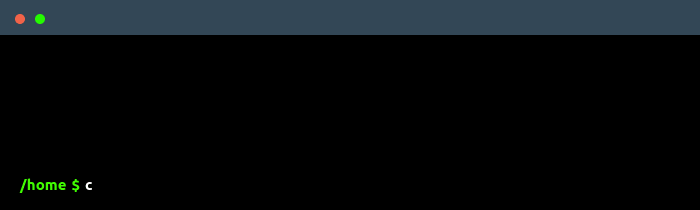 분류 " data-animated-image="" style="max-width: 100%;">
분류 " data-animated-image="" style="max-width: 100%;">
이 프로그램은 쉽게 확장 가능하며 UNIX 철학을 따릅니다. Python으로 작성되었기 때문에 플랫폼 독립적으로 사용할 수 있습니다! Python 또는 bash 스크립트에 쉽게 포함할 수 있습니다. 예를 들어 출력을 다른 프로그램으로 파이프하거나 bash 스크립트를 사용하여 파일에 출력을 쓸 수 있습니다.
classis "Who is Marcus Aurelius?" | cat
게다가, Open Assistant의 API에 접근하기 위해 브라우저에 의존할 필요 없이 간단한 명령줄 프롬프트만 사용할 수 있어 매우 편리합니다!
사용하기가 매우 쉽습니다. classis 후에 프롬프트를 따옴표로 묶어 작성하면 됩니다.
classis "What is a terminal?"
다음과 같이 출력됩니다.
A terminal is a computer program that allows users to interact with a computer system and perform various tasks. It is typically used to access a computer system over a network, such as the internet, and to execute commands and programs.
사용하기 매우 쉽죠?
하나 이상의 프롬프트를 만들고 싶다면 프롬프트 뒤에 -chat을 입력하면 API와 채팅할 수 있습니다.
classis "What is a terminal?" -chat
채팅을 중지하려면 다음을 작성하세요.
exit
classis 일반적으로 아치 기반 배포판에서 install.sh 스크립트를 사용할 때 즉시 설치해야 합니다. 그럼에도 불구하고 Python, venv(아치 기반 배포판에만 해당) 및 pip가 컴퓨터에 설치되어 있지 않으면 설치 프로그램에 문제가 발생할 수 있습니다. 일반적으로 설치 스크립트로 설치해야 하는 기타 종속성/Python 모듈은 다음과 같습니다.
저장소를 복제합니다.
git clone https://github.com/ginschel/classis.git
아치 기반 배포판의 경우:
cd classis && sh install.sh
Debian 기반 배포판(Ubuntu, Linux Mint 등)의 경우:
cd classis && sh debian_install.sh
이를 실행하려면 API 토큰이 필요합니다. 여기에서 무료 HuggingFace API 토큰을 받으세요.
이제 -c 하위 명령으로 classis 실행하고 토큰을 인수로 입력하세요.
classis -c yourapitoken
여러분의 컴퓨터에 classis 설치된 것을 축하합니다!
다른 모델을 사용하려는 경우 현재 ~/local/bin/ classis -files에 있는 Python 스크립트의 #config 섹션에서 modelname 변수를 변경하세요.